
Interneteko erabiltzaileak jarduera mailari dagokionez, multimedia fitxategiak bidali behar dira, argazkiak barne. Orokorrean, posta zerbitzu ezaguna ezin hobea izango da helburu horietarako, askotan antzeko beste baliabide batzuen desberdintasun minimoak izatea.
Argazkiak posta elektroniko bidez bidaltzen
Lehenik eta behin, arreta merezi du postal zerbitzu moderno bakoitzak funtzionalitate estandarra duela deskargatzeko eta ondorengo dokumentuak bidaltzeko. Aldi berean, argazkiak beraiek zuzenean zerbitzu arrunt gisa kontsideratzen dira eta horren arabera bidaltzen dira.
Esaten denaz gain, garrantzitsua da kargatzeko eta bidaltzeko prozesuan argazkien pisua bezalako faktore bati arreta ematea. Mezua gehitzean edozein dokumentu automatikoki kargatzen da zure kontuan eta espazio kopuru egokia behar du. Karpeta berezi batera bidalitako edozein posta bidali, bidalitako gutun guztiak ezaba ditzakezu, horrela espazio librearen zenbateko batzuk askatuz. Espazio libreko arazo aipagarriena Google-ren kutxa baten erabileraren kasuan dago. Ondoren, funtzio hau ukituko dugu.
Aitzitik, hainbat posta gune gehienen gehiengoak argazkiak deskargatu, bidali eta ikusteko aukera ematen du ia edozein formatuan.
Material gehiago jarraitu aurretik, ziurtatu gutunak bidaltzeko prozesua irakurtzen duzula posta elektronikoko zerbitzuak erabiliz.
Deskribatutako dokumentu grafikoak mezuan gehitzeko deskribatutako argibideez gain, garrantzitsua da erreserba egitea Yandex-en helbide elektronikoa zuzenean mezuen edukietara zuzenean sarrera erabiltzeko aukera ematen duenari. Hala ere, hau da, fitxategia aldez aurretik prestatu behar duzu, badia edozein kodetarako gordetzeko eta lotura zuzena jasotzeko.
- Eremu nagusia eta kateak igorlearen helbidearekin betez, tresna-barran, letrarekin lan egiteko, egin klik "Gehitu irudia" ikonoan.
- Testu eremuan irekitzen den leihoan, sartu aurrez zehaztutako zuzeneko esteka irudian aldez aurretik eta egin klik Gehitu botoian.
- Kontuan izan deskargatutako irudia gaizki bistaratuko dela bereizmen handiko irudia erabiltzearen kasuan.
- Gehitutako irudia gainerako edukiekin harmoniatsuan konbinatu behar bada, testuaren arabera parametro berberak aplikatzeko murrizketarik gabe egin dezakezu.
- Argibideen arabera guztia egin ondoren, erabili "Bidali" botoia letra bidaltzeko.
- Hartzaileak modu ezberdinean ikusiko du, aukeratutako argazki kargatzeko metodoaren arabera.

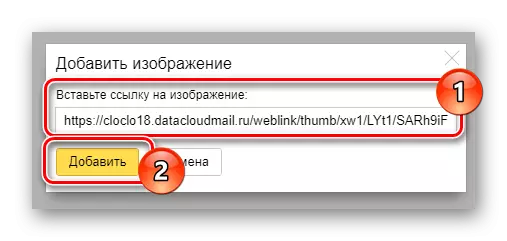



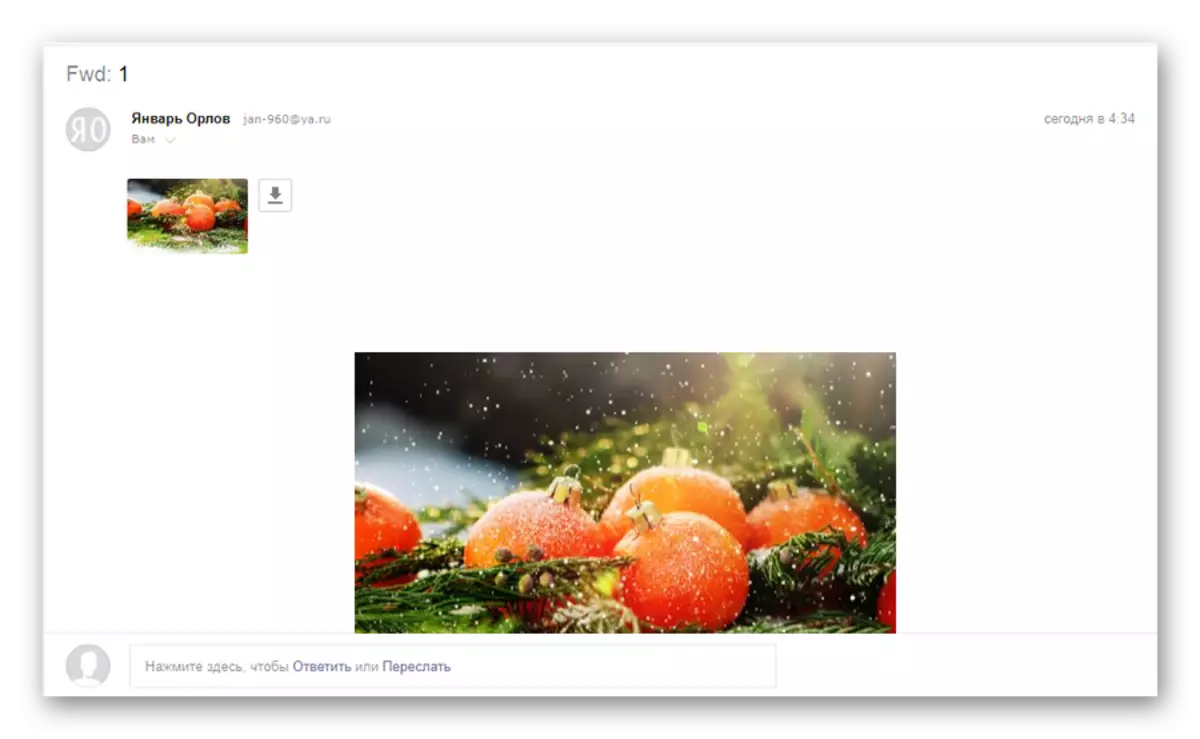
Kontrogentatutako aukerekin konforme ez bazaude, estekaren testua txertatzen saiatu zaitezke. Erabiltzaileak, noski, ez du argazkia ikusiko, baina modu independentean irekitzeko gai izango da.
Irakurri gehiago: Nola bidali irudia Yandex.we-n
Hau Yandex-en posta elektronikoko zerbitzuen webgunean mezuetan fitxategi grafikoei lotzeko funtzionaltasunarekin osatu daiteke.
Mail.ru.
Mail.ru-ren letrekin lan egiteko zerbitzua, Yandex bezala, ez du erabiltzaileak eskainitako diskoan gehiegizko espazioa gehiegizkoa gastatzen. Aldi berean, irudiaren lotura bera elkarren independentea duten hainbat metodoek egin dezakete.
Mail.ru zerbitzuak fitxategi grafikoak gehitzea ahalbidetzen du, baina editatu ere.
- Aldaketak egiteko, egin klik erantsitako irudian.
- Tresna-barraren behealdean, hautatu Editatu botoia.
- Horren ondoren, automatikoki editore berezi batera birbideratuko zara ezaugarri erabilgarriekin.
- Aldaketa prozesua amaitu ondoren, egin klik "Amaitu" botoian pantailaren goiko eskuineko izkinan.




Dokumentu grafikoaren doikuntzak direla eta, kopia automatikoki kokatuko da hodei biltegian. Hodeiko biltegitik edozein argazki eransteko, aurrez zehaztutako prozedura egin beharko duzu.
Esandakoaz gain, zure arreta ordaindu beharko zenuke aurrez gordetako beste gutun batzuetako argazkiak ere erabil ditzakezu.
- Aurretik berrikusitako panelean, egin klik "posta elektronikotik" estekan.
- Behatzailean irekita, aurkitu nahi duzun irudia.
- Ezarri eranskinaren aurrean dagoen fitxategi grafikoaren aukeraketa eta erabili "Erantsi" botoia.


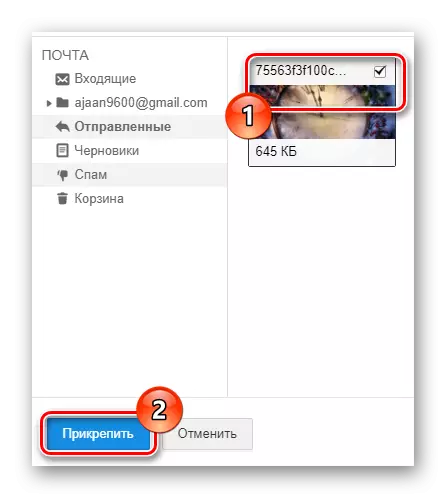
Goian deskribatutako metodoez gain, tresna-barra erabil dezakezu mezuen editorean.
- Tresna-barrako testu editore batean, egin klik "Txertatu irudian" botoian.
- WINDOVS eroalearen bidez, deskargatu argazkia.
- Deskargatu ondoren, irudia editorean jarriko da eta zure lehentasun pertsonalen arabera editatu daiteke.
- Azkenik, dokumentu grafikoak mezuan erantzeko prozesua osatuz, egin klik "Bidali" tekla.
- Mezu mota hau jaso duen erabiltzaileak, modu batera edo bestera, erantsitako irudiak ikusi ahal izango ditu.
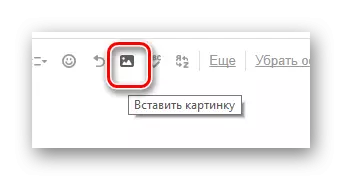
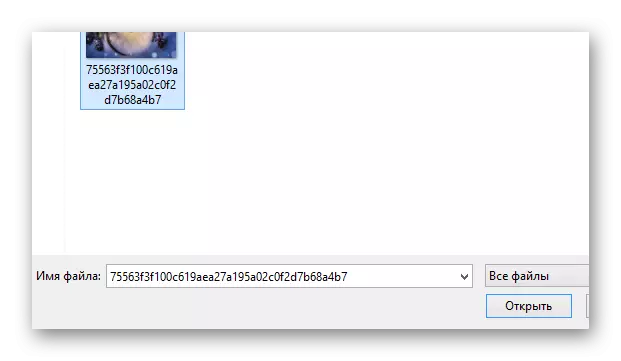

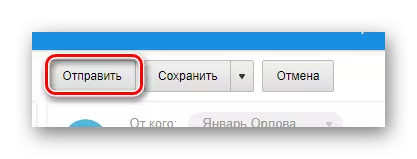
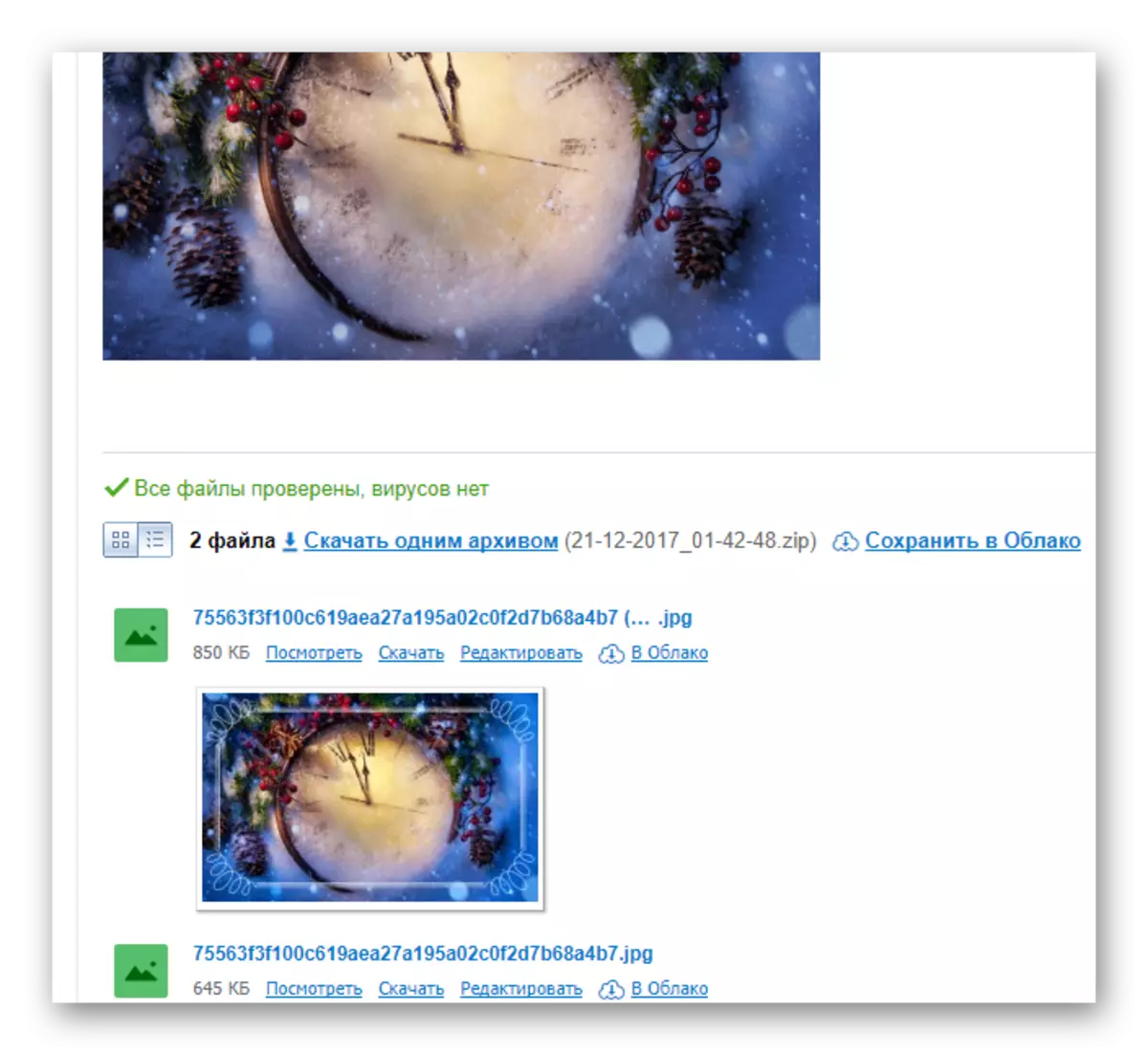
Honen gainean, posta zerbitzuak Mail.ru-tik emandako argazkiak bidaltzeko ezaugarri nagusiak osatu dira.
Irakurri gehiago: Bidali argazki bat gutun.ru letran
Gmail.
Google Company-ren posta-zerbitzua zertxobait ez da antzeko beste baliabide gisa funtzionatzen. Gainera, posta elektroniko honen kasuan, hala ere, Google Disk espazio librea erabili beharko duzu, mezuetan erantsitako hirugarrenen fitxategiak hodeiko biltegi honetan zuzenean kargatzen direnez.Jakina, antzeko beste baliabide batzuen kasuan bezala, Gmail Post zerbitzuak irudia testu-edukira sartzeko gaitasuna eskaintzen du.
Dokumentuak deskribatzen diren deskargagarriak zuzenean zure hodeiko biltegian gehitzen dira. Kontuz ibili!
Gutunari erantsitako irudi kopuru mugagabea erabil dezakezu, hobetsitako metodoa edozein dela ere.
Kontuan izan etorkizunean bidalitako argazki guztiak kendu behar badituzu, Google Drive Cloud Storage-en egin dezakezu. Baina gogoratu, edozein kasutan letren kopiak hartzaileen eskura egongo dira.
Rambler.
Ramblerren kutxa elektronikoa ez du ospe zabala erabiltzen, oraindik ere erabilera egokia eskaintzen du. Bereziki, mezu berriak sortzeko eta argazkiak eransteko aukerarekin kezkatzen da.
Kontuan izan une honetan zerbitzu honek irudiak erantzeko aukera bakarra duela. Aldi berean, argazki bakoitza deskargatu daiteke, aurrebistatzeko aukerarik gabe.
Artikulua betetzea merezi du erreserba egitea, edozein posta zerbitzuak nolabait funtzionalitate bat eman dezakeela irudiak gehitzeko. Hala ere, horrelako aukerak erabiltzearen erosotasuna, baita erlazionatutako murrizketak zerbitzuaren garatzaileei bakarrik egotea eta ezin duzu erabiltzaile gisa zabaldu.
